KontrolPack ile Ağ Üzerinden Bilgisayarları Bağlayın/Kontrol Edin

KontrolPack ile ağınızdaki bilgisayarları kolayca kontrol edin. Farklı işletim sistemlerine sahip bilgisayarları zahmetsizce bağlayın ve yönetin.
Gnome Shell masaüstünüzdeki favori listesi çok mu doluyor? Silmek için bir sürü uygulamayı gözden geçirmek ve manuel olarak favorilerden çıkarmak istemiyor musunuz? Eğer öyleyse, bu rehber tam size göre. Linux'ta Gnome Shell'de favoriler listesini nasıl hızlı bir şekilde sıfırlayabileceğinizi gösterdiğimiz için takip edin!
Not: Gnome Shell'in varsayılanlara nasıl sıfırlanacağı hakkında bilgi mi arıyorsunuz? Konuyla ilgili kılavuzumuza göz atın .
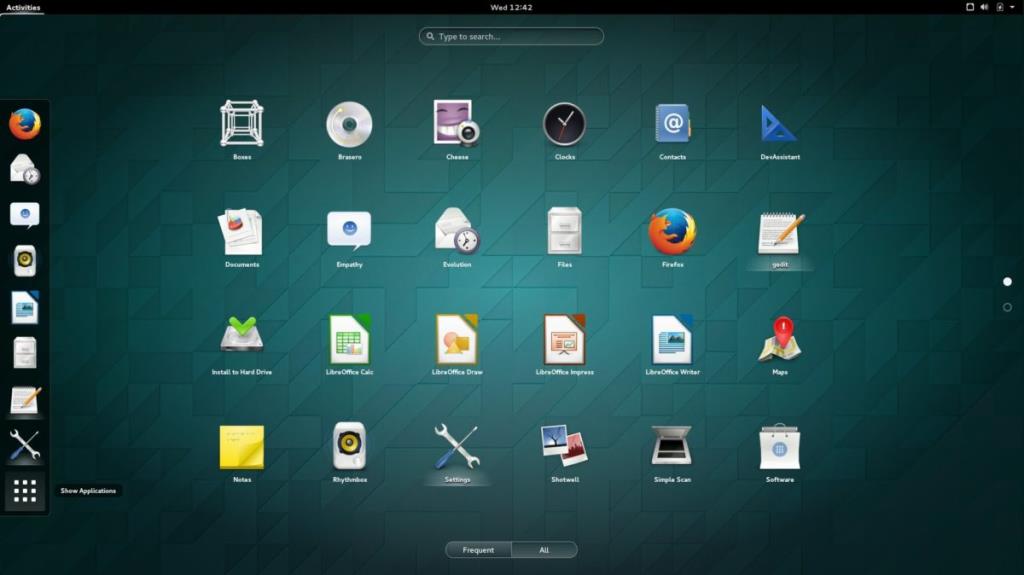
GUI ile favori listesini sıfırlayın
Gnome Shell'deki favori listesi , klavyedeki Win tuşuna basıldığında dock'taki Gnome genel bakış modunda gördüğünüz şeydir . Favori listesi, hızlı erişim için yuvaya eklediğiniz tüm uygulamaları tutar. Gnome Shell'i kullandığınızda, bu favori listesi darmadağın ve dağınık hale gelebilir. Neyse ki, GUI'yi kullanarak sıfırlayabilirsiniz.
Favori listesini sıfırlamak için kullanabileceğiniz GUI aracı Dcof düzenleyicisidir. Gnome Shell masaüstü ortamının ayar dosyalarını özelleştirmenize ve değiştirmenize izin veren bir grafik düzenleme aracıdır . Ancak, Dconf düzenleyicisi pek çok Linux işletim sisteminde önceden kurulu değildir, bu nedenle önce nasıl kurulacağını göstermeliyiz.
Linux PC'nizde Dconf düzenleyicisinin kurulumunu başlatmak için Linux masaüstünde bir terminal başlatın. Terminal penceresi açılıp kullanıma hazır olduğunda, şu anda kullanmakta olduğunuz Linux işletim sistemine karşılık gelen, aşağıda ana hatları verilen komut satırı kurulum talimatlarını izleyin.
Ubuntu
Ubuntu'da, aşağıdaki Apt install komutunu kullanarak Dconf düzenleyicisini bilgisayarınıza kurabilirsiniz.
sudo apt install dconf editörü
Debian
Dconf düzenleyici uygulaması, bir terminalde aşağıdaki Apt-get komutunu çalıştırarak Debian Linux üzerinde kolayca kurulabilir .
sudo apt-get install dconf editörü
Arch Linux
Arch Linux'ta olanlar, bir terminal penceresinde aşağıdaki Pacman komutunu kullanarak Dconf düzenleyicisini alabilecekler .
sudo pacman -S dconf editörü
fötr şapka
Fedora Linux kullanıyorsanız, Dconf düzenleyicisinin zaten kurulmuş olma ihtimali yüksektir. Bunun nedeni Fedora'nın Gnome ile yakın çalışmasıdır. Ancak, Dconf düzenleyicisi önceden kurulu değilse , bir terminal penceresinde aşağıdaki dnf komutunu çalıştırarak onu kurabilirsiniz .
sudo dnf dconf düzenleyicisini kurun
OpenSUSE
OpenSUSE Linux'ta, Dconf düzenleyicisi Gnome sürümüne önceden yüklenmiş olabilir. Eğer öyleyse, kurulum talimatlarını takip etmenize gerek yoktur. Ancak, Linux PC'nizde kurmadıysanız , aşağıdaki zypper komutunu çalıştırarak hızlı bir şekilde kurabilirsiniz .
sudo zypper dconf düzenleyicisini kurun
Dconf düzenleyicisini Linux PC'nize yükledikten sonra, Gnome'daki uygulama menüsünde “Dconf düzenleyici”yi arayarak başlatın. Uygulama açıkken, favoriler listenizi nasıl temizleyeceğinizi öğrenmek için aşağıdaki adım adım talimatları izleyin!
Adım 1: Dconf düzenleyicisini açtıktan sonra, uygulama penceresinin ortasında bir bildirimin göründüğünü göreceksiniz. Bu bildirim, editörle uğraşmanın işleri bozabileceği konusunda sizi uyarır. Devam etmek için "Dikkatli olacağım" düğmesini seçin.
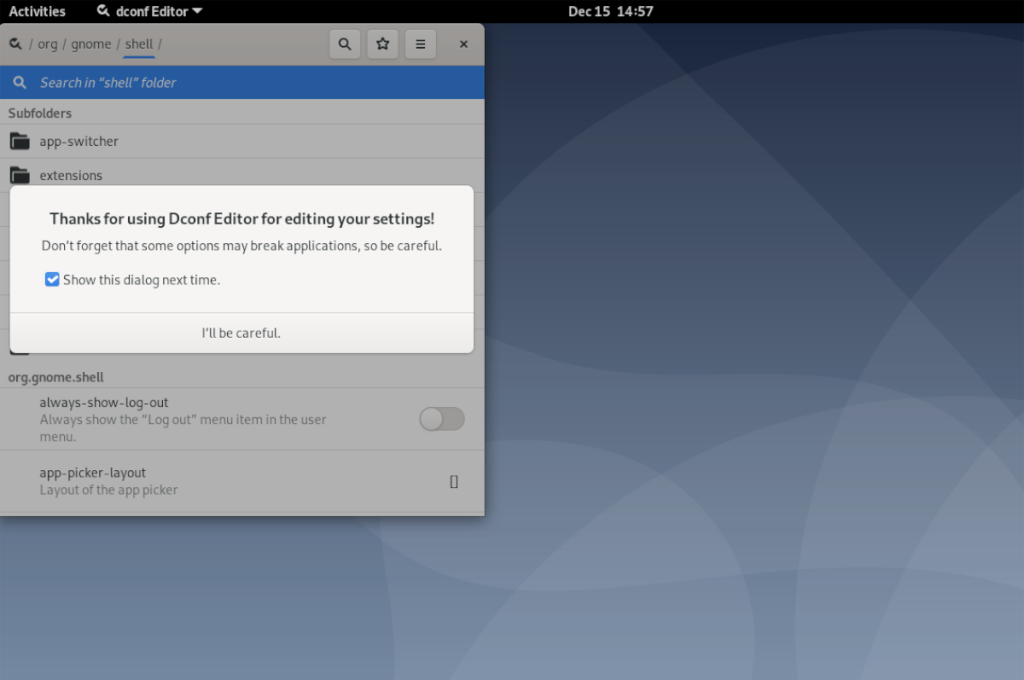
Adım 2: Dconf düzenleyicideki klasör listesine bakın ve “org” klasörünü seçin.
Adım 3: “org” klasörünü seçtikten sonra “gnome” klasörünü bulun ve üzerine tıklayın.
Adım 4: “gnome” klasörünü seçtikten sonra, erişmek için “kabuk” klasörüne tıklayın.
Adım 5: “Kabuk” klasörünün içinde tonlarca farklı Gnome Shell seçeneği göreceksiniz. İlerleyin ve "favori uygulamalar"ı arayın. Ardından, “favori uygulamalar” konfigürasyonuna erişmek için fare ile tıklayın.
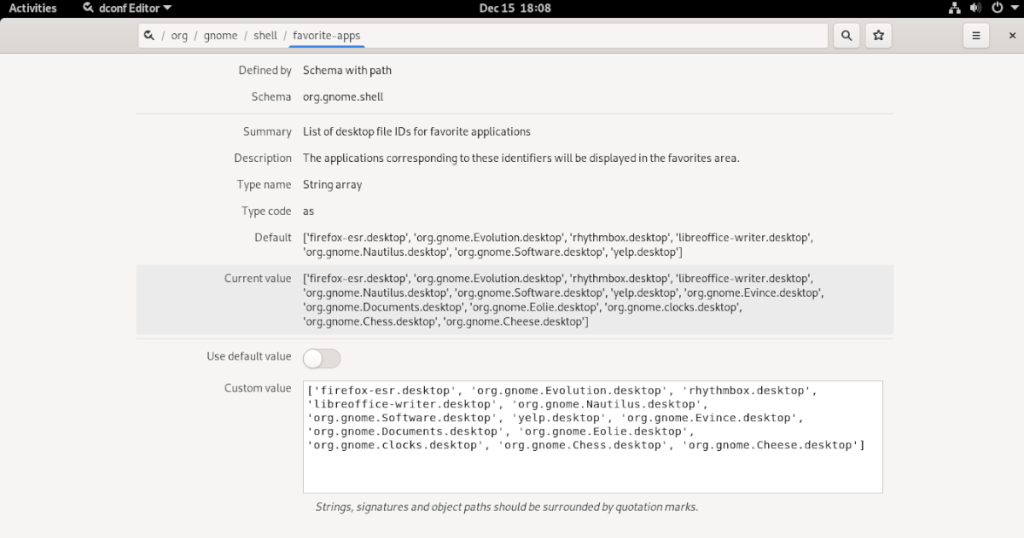
6. Adım: "Favori uygulamalar"ı en alta kaydırdığınızda "Özel değer"i göreceksiniz. Bu değer, Gnome yuvasına eklediğiniz tüm özel favorilerle doldurulur. Sıfırlamak için “Varsayılan değeri kullan” düğmesine tıklayın, varsayılana sıfırlanacaktır.
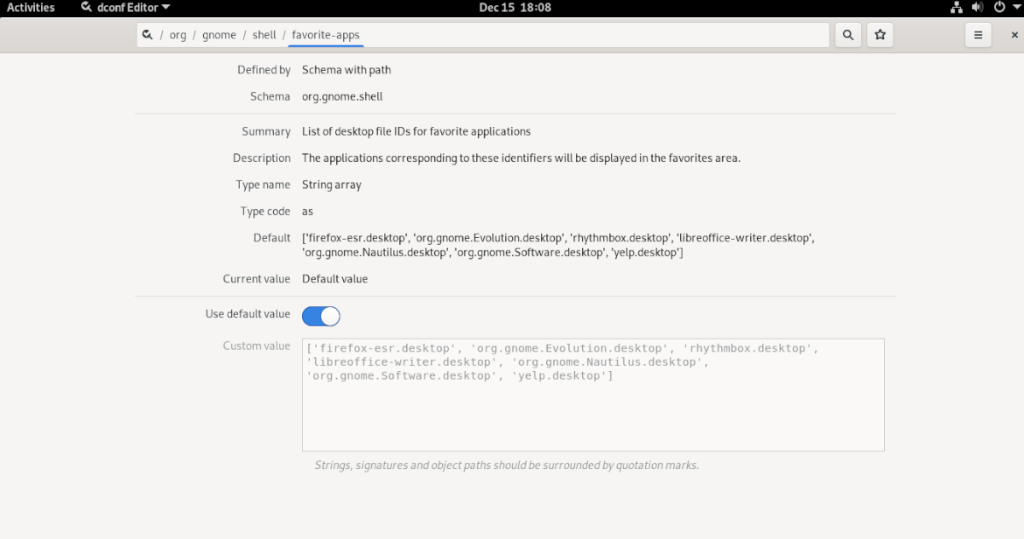
İşiniz bittiğinde Dconf düzenleyicisini kapatın!
Terminal ile favori listesini sıfırla
GUI uygulaması, Gnome'daki favori listesini sıfırlamak için kullanışlıdır ve yeni başlayan Linux kullanıcılarının buna bayılacağından emin olabilirsiniz. Ancak, GUI herkes için değildir. Sisteminizde Linux terminalini kullanmayı tercih ediyorsanız, komut satırını kullanarak Gnome Shell favori listenizi sıfırlayabilmek isteyeceksiniz.
Sıfırlama işlemini başlatmak için Gnome masaüstünde bir terminal penceresi açın. Terminal penceresi açılıp kullanıma hazır olduğunda, aşağıdaki gsettings komutunu kullanarak favoriler listesini sıfırlamanın zamanı geldi .
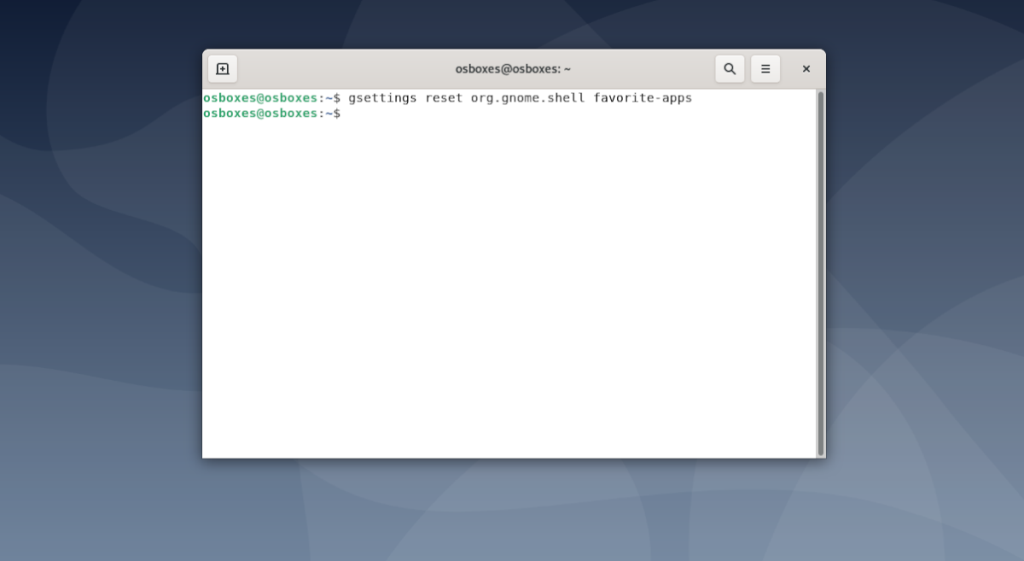
gsettings org.gnome.shell favori uygulamalarını sıfırladı
Bu komutun, favoriler listenizi hiçbir şekilde yedeklemeden dock'tan tamamen sileceğini unutmayın. Bu komutu yalnızca favoriler çubuğunu temizlemeye hazır olduğunuzdan emin olduğunuzda yürütün!
KontrolPack ile ağınızdaki bilgisayarları kolayca kontrol edin. Farklı işletim sistemlerine sahip bilgisayarları zahmetsizce bağlayın ve yönetin.
Tekrarlanan görevleri otomatik olarak gerçekleştirmek ister misiniz? Bir düğmeye defalarca manuel olarak tıklamak yerine, bir uygulamanın
iDownloade, kullanıcıların BBC'nin iPlayer hizmetinden DRM içermeyen içerikleri indirmelerine olanak tanıyan platformlar arası bir araçtır. Hem .mov formatındaki videoları hem de .mov formatındaki videoları indirebilir.
Outlook 2010'un özelliklerini ayrıntılı olarak ele aldık, ancak Haziran 2010'dan önce yayınlanmayacağı için Thunderbird 3'e bakmanın zamanı geldi.
Herkesin ara sıra bir molaya ihtiyacı vardır. Eğer ilginç bir oyun oynamak istiyorsanız, Flight Gear'ı deneyin. Flight Gear, ücretsiz, çok platformlu ve açık kaynaklı bir oyundur.
MP3 Diags, müzik koleksiyonunuzdaki sorunları gidermek için en iyi araçtır. MP3 dosyalarınızı doğru şekilde etiketleyebilir, eksik albüm kapağı resmi ekleyebilir ve VBR'yi düzeltebilir.
Google Wave gibi, Google Voice da dünya çapında büyük ilgi gördü. Google, iletişim kurma biçimimizi değiştirmeyi amaçlıyor ve
Flickr kullanıcılarının fotoğraflarını yüksek kalitede indirmelerine olanak tanıyan birçok araç var, ancak Flickr Favorilerini indirmenin bir yolu var mı? Son zamanlarda
Örnekleme Nedir? Vikipedi'ye göre, "Bir ses kaydının bir kısmını veya örneğini alıp onu bir enstrüman veya müzik aleti olarak yeniden kullanma eylemidir."
Google Sites, kullanıcıların web sitelerini Google'ın sunucusunda barındırmasına olanak tanıyan bir Google hizmetidir. Ancak bir sorun var: Yedekleme için yerleşik bir seçenek yok.



![FlightGear Uçuş Simülatörünü Ücretsiz İndirin [İyi Eğlenceler] FlightGear Uçuş Simülatörünü Ücretsiz İndirin [İyi Eğlenceler]](https://tips.webtech360.com/resources8/r252/image-7634-0829093738400.jpg)




